Kako popraviti Nemate dozvolu za spremanje na ovu lokaciju u sustavu Windows

Kada Windows prikaže pogrešku "Nemate dopuštenje za spremanje na ovoj lokaciji", to će vas spriječiti u spremanju datoteka u željene mape.

Kada Windows prikaže pogrešku "Nemate dopuštenje za spremanje na ovoj lokaciji", to će vas spriječiti u spremanju datoteka u željene mape. Za to može postojati više razloga, od nedostatka dopuštenja za mapu do sukobljenih programa trećih strana.
Ako ne možete pronaći uzrok pogreške, slijedite ove savjete za rješavanje problema kako biste uklonili pogrešku.
1. Izmijenite dopuštenja mape
Budući da se pogreška uglavnom pojavljuje zbog nedostatka potrebnih dopuštenja, prvo što biste trebali učiniti je promijeniti dopuštenja za mapu kako biste imali potpunu kontrolu nad mapom.
Evo što trebate učiniti:
Prozor dopuštenja mape
2. Promijenite vlasnika mape
Ako promjena dopuštenja za mapu ne pomogne, možete se postaviti za vlasnika mape. To će vam omogućiti slobodan pristup, izmjenu i spremanje datoteka u toj mapi. Treba imati na umu da to možete učiniti samo ako ste prijavljeni s administratorskim računom.
Slijedite ove korake za promjenu vlasništva mape u sustavu Windows:
Prozor postavki sigurnosti mape
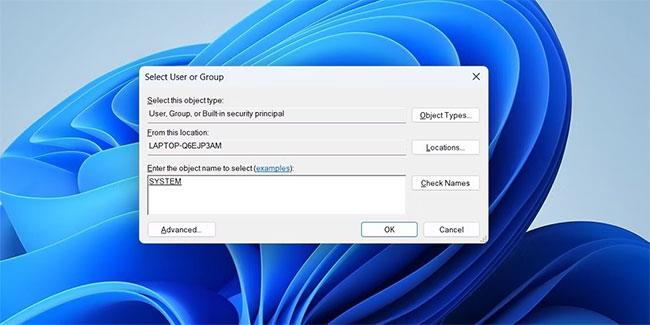
Promjena vlasnika mape u sustavu Windows
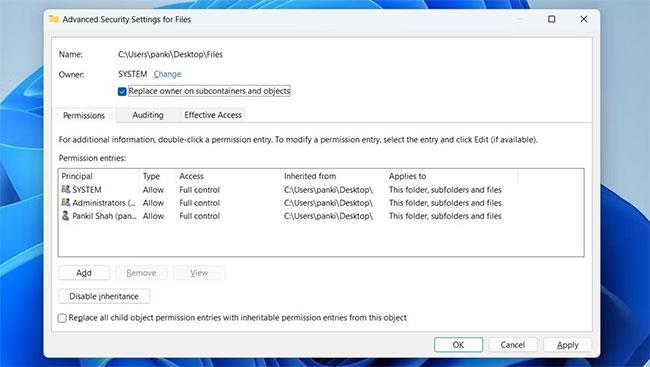
Napredne sigurnosne postavke za mapu
Nakon što postanete vlasnik mape, pogreške s dopuštenjima više vas neće smetati. Ako gornja metoda iz nekog razloga ne radi, možete upotrijebiti alat treće strane da preuzmete vlasništvo nad mapom u sustavu Windows. Najveća prednost je što ti alati omogućuju preuzimanje vlasništva nad više datoteka u isto vrijeme.
3. Pokrenite aplikaciju s administratorskim pravima
Do takve pogreške može doći ako aplikacija ili program koji koristite nema potrebna dopuštenja za pristup datotekama na vašem računalu. Problem možete riješiti jednostavnim pokretanjem programa s administratorskim pravima .
Desnom tipkom miša kliknite program koji ne sprema vaše datoteke i odaberite Pokreni kao administrator . Odaberite Da kada se pojavi upit Kontrola korisničkog računa (UAC) .
Pokrenite aplikaciju s administratorskim pravima
Pokušajte spremiti datoteku u željenu mapu. Ako se pogreška nastavi, prijeđite na sljedeće rješenje. Međutim, ako ova metoda funkcionira, možete konfigurirati Windows da uvijek pokreće vašu aplikaciju s administratorskim pravima u nekoliko koraka.
4. Pokrenite alat za rješavanje problema s kompatibilnošću programa
Ako pokretanje aplikacije s administratorskim pravima ne pomaže, možete se za pomoć obratiti alatu za rješavanje problema s kompatibilnošću programa Windows. Automatski će otkriti i popraviti sve probleme s kompatibilnošću s programom i pomoći vam da popravite pogreške. Evo kako pokrenuti alat.
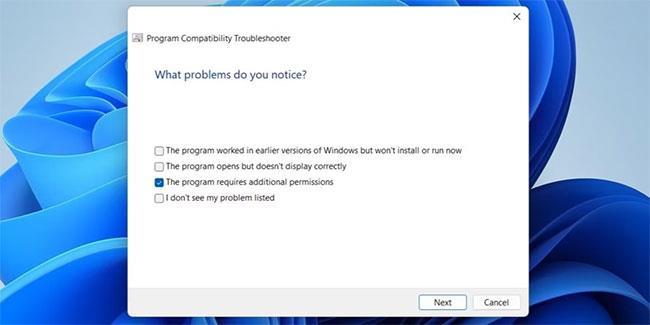
Označite potvrdni okvir koji kaže Program zahtijeva dodatna dopuštenja
5. Provjerite svoj antivirusni program
Ponekad antivirusni softver za računala može postati pretjerano oprezan i spriječiti aplikacije u pristupu određenim mapama. Kada se to dogodi, Windows može prikazati poruku o pogrešci "Nemate dopuštenje za spremanje na ovoj lokaciji".
Da biste to popravili, možete proći kroz postavke svog antivirusnog programa i tamo staviti svoju aplikaciju ili program na popis dopuštenih. Alternativno, također možete privremeno onemogućiti antivirusni program i zatim spremiti svoju datoteku. Provjerite jeste li ponovno uključili antivirusni program nakon što se datoteka spremi.
6. Onemogućite kontrolu korisničkog računa
Kontrola korisničkog računa (UAC) je sigurnosna značajka u sustavu Windows koja sprječava aplikacije i korisnike da unesu promjene na razini sustava bez dopuštenja. Iako ova značajka štiti vaše računalo od neželjenih promjena sustava, ponekad može ometati Windows procese i uzrokovati probleme, kao što je ovaj opisan ovdje.
Možete privremeno onemogućiti kontrolu korisničkog računa u sustavu Windows kako biste vidjeli ispravlja li to pogrešku. Evo kako to možete učiniti.
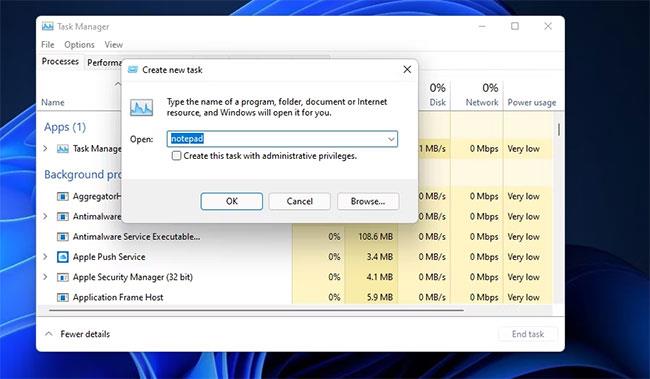
Prozor postavki kontrole korisničkog računa
Nakon što onemogućite kontrolu korisničkog računa, provjerite možete li spremati datoteke u željenu mapu.
7. Spremite datoteku na drugo mjesto, a zatim je premjestite
Jedan od načina za zaobilaženje pogreške "Nemate dopuštenje za spremanje na ovoj lokaciji" je spremanje datoteke na drugo mjesto, a zatim premještanje datoteke u željenu mapu. Evo još jednog rješenja koje možete koristiti ako gore navedene metode ne rade.
8. Rješavanje problema u sigurnom načinu rada
Siguran način rada je koristan alat koji vam može pomoći u rješavanju raznih problema s vašim računalom. Ako nijedna od gore navedenih metoda ne uspije, možete pokušati pokrenuti Windows u sigurnom načinu rada.
Kada se pokrenete u sigurnom načinu rada , Windows radi samo s potrebnim upravljačkim programima i programima. To će vam pomoći utvrditi je li pogrešku "Nemate dopuštenje za spremanje na ovoj lokaciji" uzrokovala aplikacija ili usluga treće strane koja radi u pozadini.
Postoji nekoliko načina za pokretanje sustava Windows u sigurnom načinu rada. Koristite željenu metodu za pokretanje računala u sigurnom načinu rada, zatim provjerite možete li uspješno spremiti datoteku. Ako ova metoda funkcionira, moguće je da program ili usluga koja radi u pozadini uzrokuje problem. Vjerojatnije je da su problem uzrokovale aplikacije i programi koje ste nedavno instalirali.
U većini slučajeva možete popraviti pogrešku "Nemate dopuštenje za spremanje na ovoj lokaciji" izmjenom dopuštenja mape ili pokretanjem programa s administratorskim pravima. Ako ne, možda ćete morati pribjeći drugim gore navedenim metodama da popravite ovu dosadnu poruku o pogrešci.
Kada Windows prikaže pogrešku "Nemate dopuštenje za spremanje na ovoj lokaciji", to će vas spriječiti u spremanju datoteka u željene mape.
Syslog Server važan je dio arsenala IT administratora, osobito kada je riječ o upravljanju zapisima događaja na centraliziranoj lokaciji.
Pogreška 524: Došlo je do isteka vremena je kod HTTP statusa specifičan za Cloudflare koji označava da je veza s poslužiteljem zatvorena zbog isteka vremena.
Šifra pogreške 0x80070570 uobičajena je poruka o pogrešci na računalima, prijenosnim računalima i tabletima s operativnim sustavom Windows 10. Međutim, pojavljuje se i na računalima s operativnim sustavima Windows 8.1, Windows 8, Windows 7 ili starijim.
Pogreška plavog ekrana smrti BSOD PAGE_FAULT_IN_NONPAGED_AREA ili STOP 0x00000050 je pogreška koja se često pojavljuje nakon instaliranja upravljačkog programa hardverskog uređaja ili nakon instaliranja ili ažuriranja novog softvera, au nekim slučajevima uzrok je pogreška zbog oštećene NTFS particije.
Interna pogreška Video Scheduler također je smrtonosna pogreška plavog ekrana, ova se pogreška često pojavljuje na Windows 10 i Windows 8.1. Ovaj članak će vam pokazati neke načine za ispravljanje ove pogreške.
Da biste ubrzali pokretanje sustava Windows 10 i smanjili vrijeme pokretanja, u nastavku su navedeni koraci koje morate slijediti kako biste uklonili Epic iz pokretanja sustava Windows i spriječili pokretanje programa Epic Launcher sa sustavom Windows 10.
Ne biste trebali spremati datoteke na radnu površinu. Postoje bolji načini za pohranu računalnih datoteka i održavanje radne površine urednom. Sljedeći članak pokazat će vam učinkovitija mjesta za spremanje datoteka u sustavu Windows 10.
Bez obzira na razlog, ponekad ćete morati prilagoditi svjetlinu zaslona kako bi odgovarala različitim uvjetima osvjetljenja i namjenama. Ako trebate promatrati detalje slike ili gledati film, morate povećati svjetlinu. Nasuprot tome, možda ćete htjeti smanjiti svjetlinu kako biste zaštitili bateriju prijenosnog računala.
Budi li se vaše računalo nasumično i pojavljuje li se prozor s natpisom "Provjeravam ažuriranja"? Obično je to zbog programa MoUSOCoreWorker.exe - Microsoftovog zadatka koji pomaže u koordinaciji instalacije Windows ažuriranja.








